このデジタル時代、ほとんどの人は電話番号を紙やノートに書き留めることはなく、携帯電話に保存されている連絡先に大きく依存している。 そのため、iPhoneから連絡先が消えてしまうと、生活や仕事に大きな支障をきたすことになります。
このような問題に直面している方、ご安心ください。 私たちがお手伝いします。 この記事では、iPhoneの連絡先が消えた問題を解決するための6つかの復元方法を紹介します。
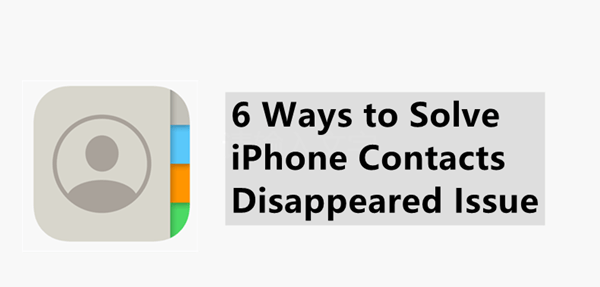
Part 1. iPhoneから連絡先が消えたのはなぜ?
iPhoneから連絡先が消えるのは、新しいiOSソフトウェアのアップデートやiOSのダウングレード、iOSシステムの不具合、iPhoneの脱獄、誤った削除や操作など、いくつかの理由が考えられます。しかし、連絡先が消えてしまっても不安になる必要はありません。私たちが提供する方法に従って、連絡先を復元してください。
Part 2. iPhoneの消えた連絡先を復元する方法
どのような状況でiPhoneの連絡先を消えても、私たちが集めた総合的な方法で消えた連絡先を復元することができます。便利な方法と詳しい説明をご覧ください。
方法 1. 連絡先グループの設定から復元
連絡先アプリに連絡先の一部しか表示されない場合、連絡先が消えた原因はグループ設定のミスかもしれません。連絡先を復元する最初の方法は、連絡先グループの設定を確認することです。以下の手順に従ってください。
- Step 1: iPhoneの「連絡先」アイコンをタップして開きます。
- Step 2: 左上から「グループ」をタップします。
- Step 3: 「iPhone上のすべて」をタップし、「完了」をタップします。これでiPhone上の全ての連絡先が復元されます。
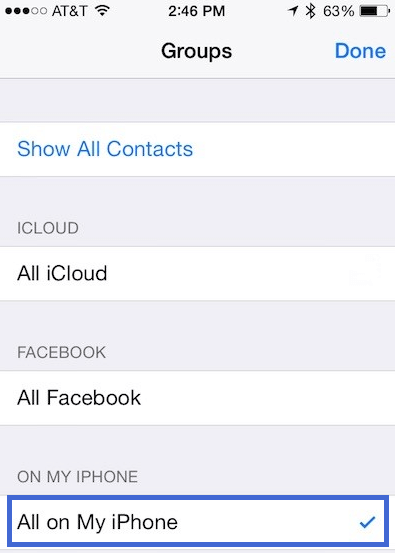
方法 2. 「自分の電話上」をデフォルトに設定
消えた連絡先を復元するためにiPhoneで確認すべきもう一つの設定は、iPhoneの連絡先をデフォルトで保持する設定です。以下のステップバイステップガイドに従って設定してください。
- Step 1: 「設定」>「連絡先」に進みます。
- Step 2: 「デフォルトアカウント」をタップし、デフォルトとして「自分のiPhoneで」を選択します。
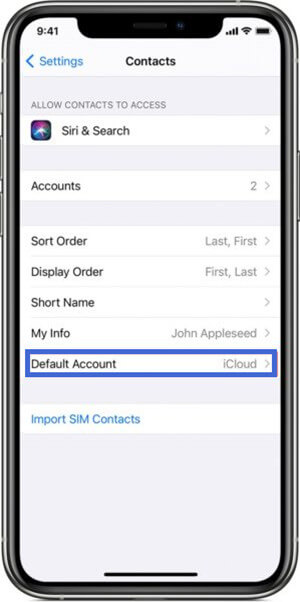
操作完了後、再び連絡先アプリにアクセスし、消えた連絡先が復活しているかどうかを確認してください。
方法 3. Gmailから復元
連絡先をGmailアカウントと同期している場合、Gmailから連絡先をインポートすることで、消えた連絡先を復元することができます。以下の簡単な手順に従ってください。
- Step 1: 携帯電話の「設定」を開きます。下にスクロールして「アカウントとパスワード」>「アカウントを追加」>「Google」>「次へ」を選択します。
- Step 2: Gmailのアカウント情報を入力します。アカウントが認証されたら、「保存」をタップします。。
- Step 3: 「連絡先」を有効にし、「保存」をタップして確認します。その後、連絡先アプリを再度表示して、消えた連絡先があるかどうかを確認します。
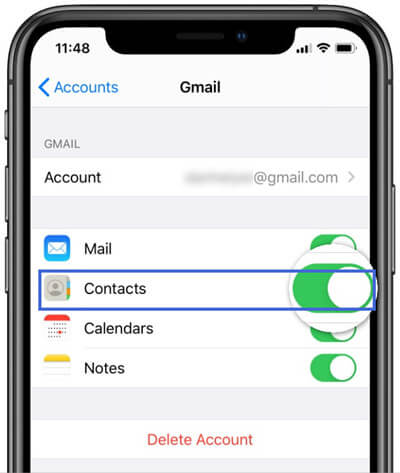
この方法でGmailアカウントからiPhoneに連絡先を同期し、消えた連絡先をiPhoneに復元することができます。
方法 4. iCloudで復元
iCloudを使えば、消えた連絡先をiPhoneに復元する方法がいくつかあります。ご自由にお選びください。
①. iCloudからiPhoneに連絡先を同期
iCloudと連絡先の同期を有効にしている場合、iCloudアカウントから消えた連絡先を簡単に復元することができます。
- Step 1. 「設定」から自分の名前をタップします。
- Step 2: 「iCloud」をタップし、「連絡先」を無効にします。画面にプロンプトメッセージが表示されたら、「iPhoneに残す」をタップします。
- Step 3: iPhoneを再起動します。そして、上記の手順に従って、再び「iCloud」の「連絡先」を有効にします。
- Step 4: 画面にポップアップメッセージが表示されたら、「結合」をタップし、iCloudからiPhoneに連絡先を同期します。
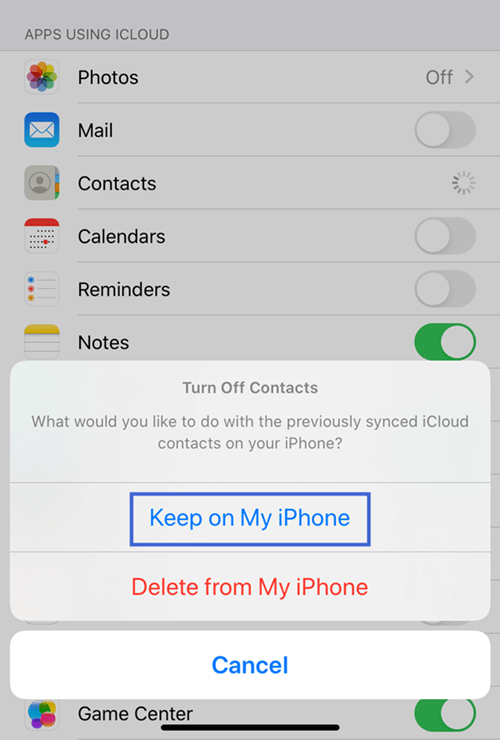
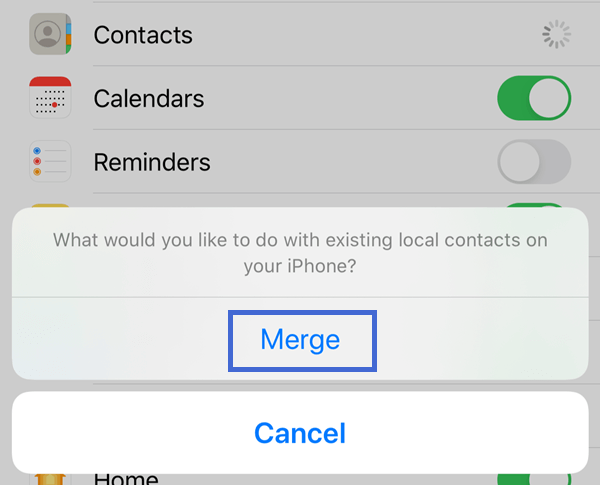
②. iCloudバックアップから復元
iPhoneから連絡先が消える前に、iPhoneをiCloudにバックアップしたことがある場合。iCloudバックアップからiPhoneのすべてのデータを復元することで、連絡先を復元することができます。このプロセスを完了するために、必要なことは以下の通りです。
- Step 1: バックアップを復元する前に、「設定」>「一般」>「リセット」>「すべてのコンテンツと設定を消去」でiPhoneのすべてのコンテンツを消去します。
- Step 2: 画面の指示に従い、「アプリ&データ」が表示されたら、「iCloudバックアップから復元」をタップします。
- Step 3: 作成したバックアップの日時を確認し、消えた連絡先に最も関連するものを選択します。復元プロセスが始まります。


iCloudからバックアップを復元することは、iPhoneの既存のデータをすべて置き換えることを意味します。
③. iCloud.comから復元する
iCloudの機能を利用して消えた連絡先を復元するもう一つの方法は、iCloud.comを利用することです。以下はその方法です。
- Step 1: iCloud.comのアカウントにサインインします。
- Step 2: 「アカウント設定」をクリックします。
- Step 3: 画面の下にある 「詳細設定」の下にある 「連絡先の復元」をクリックします。
- Step 4: 復元したい連絡先を選択した後、「復元」をクリックして確認します。
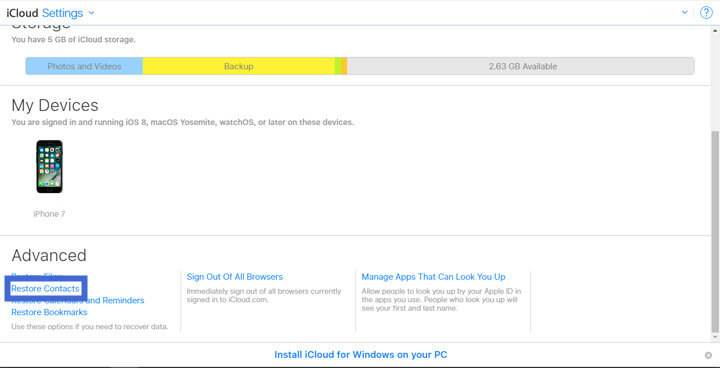
方法 5. iTunesバックアップから復元
iTunesでiPhoneをバックアップしたことがある場合、iTunesバックアップから消えた連絡先を復元することもできます。以下はその手順です。
- Step 1: パソコンでiTunesを開きます。ライティングケーブルでiPhoneをパソコンに接続します。
- Step 2: iTunesにiPhoneが表示されたら、iPhoneをクリックします。「バックアップを復元」をクリックします。
- Step 3: 消えた連絡先が含まれている可能性が高いバックアップを選択する。「復元」をクリックして操作を確認し、プロセスが終了するのを待ちます。
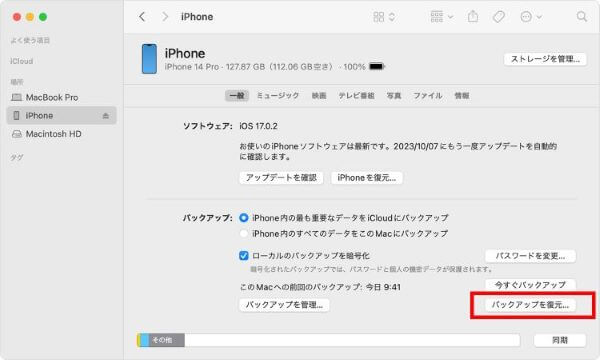
この方法でiCloudバックアップからバックアップを復元するのと同じリスクがあります。iPhone上の既存のデータはすべて上書きされます。
方法 6. iFinditで復元(最高)
iFindit はiPhoneのための最も効果的なデータ復元ツールの一つです。iFinditがあれば、データのバックアップがなくても、復元することができます。連絡先が突然消えた場合、iFinditはその問題を解決する良い選択肢になります。
iFinditをお勧めする理由は他にもあります。
- バックアップなしで復元します。
- 復元を開始する前に、消えた連絡先を無料で スキャンしてプレビューできます。
- 連絡先を選択的に復元します。
- 余分なデータを消えることなく復元します。
- 迅速なスキャンスピードとシンプルな操作です。
- 最新のiOS 17を含む、ほぼすべてのiOSバージョンと互換性があります。

iFinditの使い方は以下の通りです。
- 1 コンピュータにiFinditをインストールし、起動します。iPhoneをコンピュータに接続します。 「iOSデバイスから復元」を選択します。
- 2 iFinditがあなたの電話を検出したら、「次へ」をクリックします。「連絡先」を選択し、右下の「スキャン」をクリックします。
- 3 スキャンが完了したら、復元したい連絡先を選択し、「復元」をクリックします。これで消えた連絡先が復元されます。



最後に
消えた連絡先を復元できたでしょうか?この便利なガイドでは、iPhoneで失われた連絡先を復元するのに役立つ6つの異なる方法について説明しました。 iFinditはバックアップが不要で、復元前にプレビューができるなど、優れた機能を備えているので、iFinditを使用することをお勧めします。今すぐダウンロードして試してみてください!
